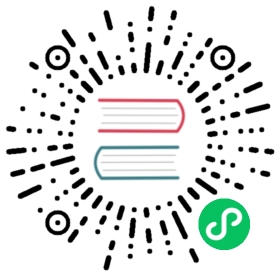开发应用服务
目标
Choerodon 代码仓库基于 Git 进行代码版本管理。本文档旨在引导新手用户在 Choerodon 猪齿鱼平台中创建分支、克隆、推拉代码、合并分支。
前置条件
- 已部署安装Choerodon 猪齿鱼,并使用默认的 admin 用户名和密码登录了 Choerodon 系统。
默认的 admin 用户进入 Choerodon 系统后,默认拥有一个组织并为该组织的组织管理员角色。关于Choerodon角色的详情,请移步角色管理。
账号 角色 职责 admin 组织管理员 管理组织下的项目和成员(组织成员、项目所有者、项目成员) 已完成项目创建及团队成员建设。
已在Choerodon项目下创建应用服务,并配置了 Git,包括下载安装、设置等。
操作示例
开发应用服务
具体的操作步骤如下:
第一步:创建 Feature 分支
在 代码管理 -> 分支 界面,选择应用服务猪齿鱼Todo服务。点击创建分支,如果没有issue可选择,则先创建问题, 选择对应的issue。分支来源选择master,填写issue号,如feature-1。点击创建,即可创建一个分支。创建完分支之后,您就可以进行后续的本地开发。
例如,
- 问题名称: choerodon-dev-1 猪齿鱼快速入门文档
- 分支来源: master
- 分支类型: feature
- 分支名称: feature-choerodon-dev-1

Choerodon 采用 githubflow作为我们的分支管理策略的主体。并在此基础上,参考了一些其他策略,对开发者的开发分支做了一定程度上的细分。更多相关信息参考分支管理。
第二步: 拉取代码仓库
在代码仓库 菜单找到猪齿鱼Todo服务的仓库地址,复制仓库地址,本地通过git 命令拉取生成的项目代码。然后切换到对应分支进行本地开发。

$ git clone `仓库地址`$ cd ./choerodon-todo-servie$ git checkout feature-choerodon-dev-1
克隆代码时候,会让输入用户名,密码。用户名为平台用户名,密码为用户新建后收到的站内信中的Gitlab仓库密码,若忘记密码,可以到个人信息页面重置GitLab仓库密码。

第三步: 本地开发
将代码克隆到本地后,就可以在本地进行开发。
通过Choerodon 提供的MicroService 应用服务模板,会生成一个极简单的spring boot 应用服务。模板本身生成的应用服务可以直接运行在平台上,如需拓展更多功能,可具体参考后端开发手册。
第四步: 提交代码
当本地做了相关修改之后,需要将本地仓库的代码提交到远程分支上。提交的用户名密码同克隆代码库的一样。
$ git add .$ git commit -m "[ADD] init todo-service"$ git push origin feature-choerodon-dev-1
提交时需要遵循Choerodon 的规范:
- [IMP] 提升改善正在开发或者已经实现的功能
- [FIX] 修正BUG
- [REF] 重构一个功能,对功能重写
- [ADD] 添加实现新功能
- [REM] 删除不需要的文件
第五步: 代码集成
当代码提交到服务器之后,可以在页面查看持续集成。
在代码管理 -> 持续集成 页面,选择应用服务猪齿鱼Todo服务。点击阶段跳转到Gitlab 查看 CI 执行情况。

第六步: 合并分支
当 CI 执行通过以后,可以将feature分支合并到master分支上。
在代码管理 -> 合并请求 页面,选择应用服务猪齿鱼Todo服务。点击创建合并请求,跳转到Gitlab。 分别选择源分支为feature-choerodon-dev-1 ,目标分支为master。并提交合并请求。等待ci流水线通过后,点击合并分支。
当master分支的ci流水线 通过以后。在应用服务 -> 点击应用服务choerodon-demo-service 可以找到choerodon-demo-service生成的对应版本。接下来就可以部署了。